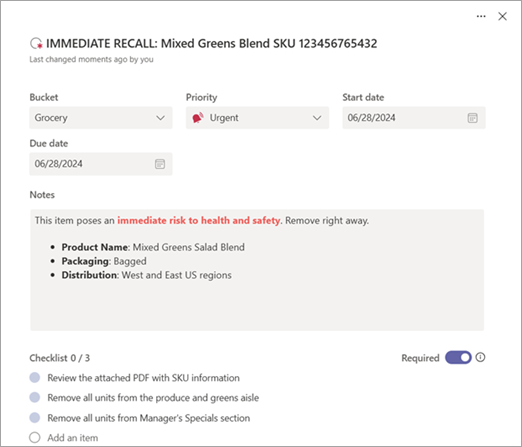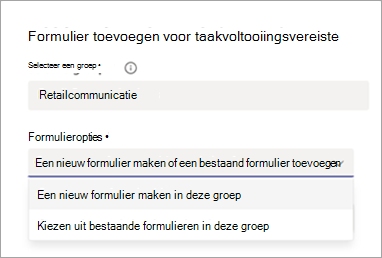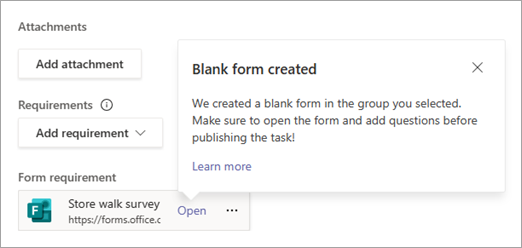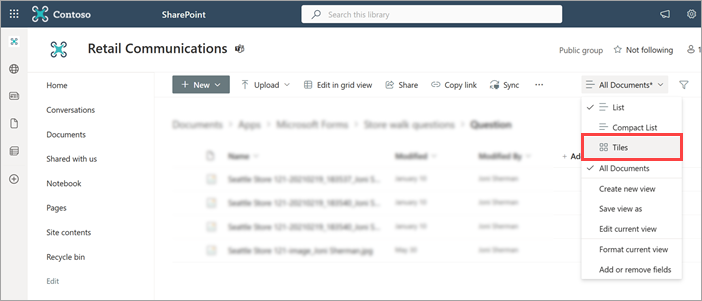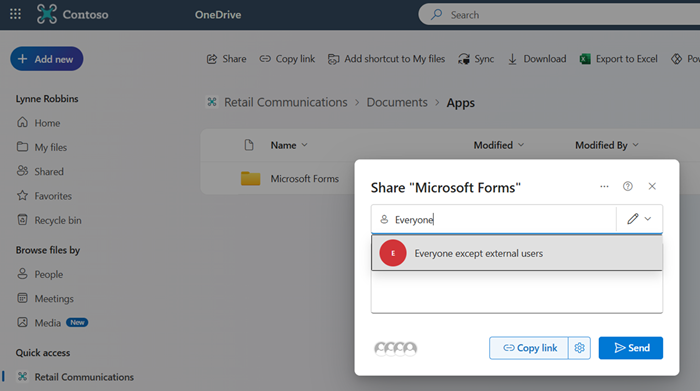Met taakpublicatie in Microsoft Teams kunnen operations managers en andere bedrijfsleiders taken centraal definiëren en verdelen over de teams in uw organisatie die het werk moeten uitvoeren. U maakt een lijst op de pagina Publiceren van de Planner-app, voegt er taken aan toe en publiceert de lijst vervolgens naar de teams (locaties) die u kiest.Voltooiingsvereisten kunnen worden toegevoegd aan taken als onderdeel van het publiceren van taken. Met voltooiingsvereisten kunt u bepaalde acties afdwingen als vereisten voor het voltooien van een taak, zodat een taak niet als voltooid kan worden gemarkeerd, tenzij deze acties eerst worden voltooid. Dit verhoogt de duidelijkheid en de eerste voltooiingssucces voor frontlinemanagers en werknemers. Het helpt ook voorkomen dat taken ten onrechte als voltooid worden gemarkeerd voordat alle benodigde stappen zijn voltooid.Er zijn drie typen voltooiingsvereisten beschikbaar in taakpublicatie: controlelijstvereiste, formuliervereiste en goedkeuringsvereiste.
U kunt een of meer voltooiingsvereisten toepassen op een taak wanneer u taken toevoegt of bewerkt in een publicatiebare takenlijst. Wanneer die taak wordt gepubliceerd, moeten geadresseerden van de taak aan alle voltooiingsvereisten voor de taak voldoen voordat ze deze als voltooid kunnen markeren. Ontvangers van taken kunnen de voltooiingsvereisten voltooien met behulp van de Planner-app in Teams op desktop, web of mobiel.Deze mogelijkheid helpt zowel de werknemer als de bedrijfsleiders gemoedsrust te bieden dat de juiste stappen zijn voltooid voordat de taak als voltooid werd gemarkeerd
In dit artikel
Een controlelijstvereiste instellen
Een formuliervereiste toevoegen
Een controlelijstvereiste instellen
Wanneer u een controlelijstvereiste instelt, moeten ontvangers van taken alle items in de controlelijst voltooien voordat ze de taak als voltooid kunnen markeren.
-
Selecteer in de takenlijst de taaktitel om de taak te openen.
-
Voeg uw items toe onder Checklist. U kunt maximaal 20 items toevoegen.
-
Schakel de wisselknop Vereist in.
Opmerking: De wisselknop Vereist is verborgen als de taak geen controlelijstitems bevat.
Teamervaring ontvanger
Wanneer een gebruiker in het ontvangende team, meestal een frontlijnmedewerker of manager, de taak opent, zien ze de controlelijstitems, met een indicatie dat de controlelijstitems vereist zijn. Ze kunnen de taak pas als voltooid markeren als alle controlelijstitems zijn gemarkeerd als voltooid. Wanneer aan alle vereisten is voldaan, kan elke frontlijnmedewerker de taak voltooid markeren.
Een formuliervereiste toevoegen
U kunt maximaal twee formulieren toevoegen aan een taak voor taakontvangers om in te vullen voordat ze een taak als voltooid kunnen markeren. U kunt een nieuw formulier maken of een formulier gebruiken dat eerder is gemaakt via taakpublicatie.Deze functie wordt mogelijk gemaakt door Microsoft Forms en stelt u in staat om gegevens van uw teams te verzamelen zonder dat u afzonderlijk contact hoeft op te maken met elke locatie.
-
Selecteer in de takenlijst de taaktitel om de taak te openen.
-
Kies onder Vereistende optie Vereist formulier.
-
Kies een groep onder Een groep selecteren. Leden van deze groep kunnen de antwoorden van het formulier bekijken. Zorg ervoor dat u een groep kiest met de personen met wie u de formulierreacties wilt delen.
-
Kies onder Formulieropties of u een nieuw formulier wilt maken of een bestaand formulier in de groep wilt gebruiken.
Belangrijk: Als u Kiezen uit bestaande formulieren in deze groep selecteert, kunt u kiezen uit de formulieren in de groep die eerder zijn gemaakt via deze formuliervereistefunctie. Uw selectie is beperkt tot formulieren die via deze functie in de groep zijn gemaakt, omdat het formulier moet worden gemaakt met bepaalde automatische configuraties om te kunnen werken zoals verwacht. Dit is niet mogelijk voor formulieren die op andere manieren zijn gemaakt.
-
Als u een nieuw formulier maakt
-
Voer onder Tekst voor taak een naam in voor het formulier en selecteer vervolgens Maken en toevoegen aan taak.
-
Er wordt een nieuw leeg formulier gemaakt en toegevoegd aan de taak. Selecteer Openen om het formulier te openen en voeg uw vragen eraan toe.
Notities:
-
Neem een vraag op die de locatie van het team identificeert, zoals winkelnummer, zodat u het antwoord kunt koppelen aan de locatie.
-
Zorg ervoor dat de formulierinstellingen ervoor zorgen dat respondenten hun antwoorden kunnen bewerken.
-
Als u een bestaand formulier gebruikt
-
Zoek en selecteer het formulier dat u wilt toevoegen onder Kies een bestaand formulier dat u wilt toevoegen.
-
Voer onder Tekst voor taak een naam in voor het formulier en selecteer vervolgens Toevoegen aan taak.
-
Formulierantwoorden weergeven
Nadat u de takenlijst hebt gepubliceerd, wilt u de formulierantwoorden van taakontvangers bekijken.
Open het formulier en ga naar het tabblad Antwoorden . U hebt nu de volgende mogelijkheden:
-
Bekijk overzichtsinformatie over uw formulier en antwoorden.
-
Selecteer Resultaten weergeven om de antwoorddetails van elke respondent weer te geven.
-
Selecteer Meer details onder elke vraag om de naam van elke respondent en hun antwoord te zien.
-
Selecteer Openen in Excel om antwoorden in een Excel-werkmap weer te geven. De werkmap biedt een momentopname van de huidige antwoordgegevens.
Tip: Wanneer u antwoorden in Excel bekijkt, sorteert u op de datum voltooid of gewijzigd (of op de id en vervolgens op de datum voltooid of gewijzigd) om de meest recente antwoorden van elke locatie te bekijken. In sommige gevallen kan een locatie meer dan één antwoord verzenden.
Zie Uw formulierresultaten controleren en delen voor meer informatie.
Formulierantwoorden met geüploade bestanden
Als uw formulier een of meer vragen over het uploaden van bestanden bevat, kunt u de geüploade afbeeldingen één voor één bekijken op het tabblad Antwoorden , zoals eerder is beschreven. Als u wilt, kunt u ook toegang krijgen tot de map waarin de bestanden worden geüpload. Geüploade bestanden worden opgeslagen onder de SharePoint-bestanden van het publicatieteam.
De SharePoint-mappen worden gemaakt wanneer het eerste bestand wordt geüpload als onderdeel van het verzenden van een formulierantwoord.Wanneer de eerste upload is ontvangen, bevat de documentbibliotheek voor het team een map Apps. Daarbinnen bevat een Microsoft Forms-map een map met de naam van uw formulier. In deze map bevindt zich een map voor elke vraag in het formulier met geüploade bestanden.Als u bijvoorbeeld een formulier met de naam 'Winkel openen enquête' hebt toegevoegd met drie vragen over het uploaden van bestanden, bevinden de geüploade bestanden zich in de volgende mappen voor de groep in SharePoint:
-
Documents\Apps\Microsoft Forms\Store opening survey\Question
-
Documents\Apps\Microsoft Forms\Store opening enquête\Vraag 1
-
Documents\Apps\Microsoft Forms\Store opening enquête\Vraag 2
Elke geüploade bestandsnaam bevat de teamnaam waar de taak zich bevindt, de oorspronkelijke afbeeldingsnaam en de weergavenaam van het gebruikersaccount dat het bestand heeft geüpload en het formulier heeft verzonden.De bestandsnaam van de afbeelding die door Joni Sherman namens het Seattle Store 121-team is geüpload, is bijvoorbeeld Seattle Store 121-20210219_183537_Joni Sherman.jpg.Als u miniatuurafbeeldingen wilt zien in plaats van een lijst met afbeeldingen, gaat u naar Alle documenten > Tegels.
(Optioneel) De teams van geadresseerden helpen hun geüploade afbeeldingen te zien
Er kunnen gevallen zijn waarin een lid van het team de enquête heeft ingevuld en een manager of een andere collega in dat team wil controleren wat door zijn teamgenoot is ingediend.
Daarom bieden we iemand in het team een ervaring om de formulierantwoorden te zien die zijn verzonden voor hun locatie. Dit werkt zonder extra instellingen voor vragen waarvoor geen bestand hoeft te worden geüpload. Voor vragen waarvoor een bestand moet worden geüpload, worden de ingediende bestanden geüpload naar een map in het publicatieteam, waartoe leden van de ontvangende teams doorgaans geen toegang hebben. Als een gebruiker de formulierreacties bekijkt die door het team zijn verzonden en deze geen toegang heeft tot het geüploade bestand, ziet hij of zij een koppeling naar het bestand, waarmee ze naar een SharePoint-site gaan waar ze om machtigingen kunnen vragen.
U kunt de map met geüploade bestanden ook delen met alle gebruikers in uw organisatie. Als u vertrouwd bent met het delen van de map met iedereen in uw organisatie, kunt u deze stap proactief voltooien en zien gebruikers ook afbeeldingen die door hun teamleden zijn geüpload als onderdeel van het indienen van het formulierantwoord.
De SharePoint-map met de geüploade bestanden delen:
-
Ga naar de map Documents\Apps\Microsoft Forms in de publicerende teambestanden.
Tip: Houd er rekening mee dat deze map pas wordt weergegeven als er een antwoord is ingediend op een formulier met een uploadvraag voor bestanden.
-
Zoek en selecteer de knop Delen voor de map. Selecteer desgewenst het potloodpictogram om de machtigingen te wijzigen van Kan bewerken in Kan weergeven.
-
Voer in het vak voor het toevoegen van namen of groepen Iedereen behalve externe gebruikers in.
-
Selecteer die groep en selecteer vervolgens Verzenden.
Nadat u deze stappen hebt voltooid, worden de map en alle bijbehorende submappen gedeeld met die groep, die de leden van de ontvangende teams moet bevatten. Omdat in alle volgende formulieren ook bestanden worden geüpload onder de map Microsoft Forms, moet het één keer voltooien van deze stap werken voor alle eerdere en toekomstige formulieren die door dat publicatieteam als voltooiingsvereisten worden gebruikt.Zie SharePoint-bestanden of -mappen delen voor meer informatie over het delen van een SharePoint-map.
Teamervaring ontvanger
Wanneer een gebruiker in het ontvangende team, meestal een frontlijnmedewerker of manager, de taak opent, zien ze dat het formulier is vereist. Ze kunnen het formulier openen en de vragen invullen zonder de taak te verlaten. Houd er rekening mee dat voor het maken van een foto die u wilt uploaden als onderdeel van formulierinzending apparaatmachtigingen zijn vereist voor toegang tot de camera. Nadat het formulier is verzonden, geeft de taak aan dat aan de formuliervereiste is voldaan. Elk lid van dat team dat de taak bekijkt, kan ook de antwoorden bekijken die door het team zijn ingediend. Wanneer aan alle vereisten is voldaan, kan elke frontlijnmedewerker de taak voltooid markeren.
Een goedkeuringsvereiste toevoegen
Wanneer u een goedkeuringsvereiste toevoegt aan een taak, moeten geadresseerden van een taak goedkeuring aanvragen en ontvangen van een manager voordat ze deze als voltooid kunnen markeren.
Opmerking: U kunt alleen een goedkeuringsvereiste toevoegen aan taken in standaardtakenlijsten. Goedkeuringsvereisten zijn niet toegestaan voor taken in lijsten die iedereen moet voltooien. Meer informatie over takenlijsten in taakpublicaties.
Deze functie wordt mogelijk gemaakt door de app Goedkeuringen en stelt frontlinemanagers in staat om te controleren of het werk volgens de standaard wordt uitgevoerd, waardoor de aandacht voor details en verantwoordelijkheid wordt vergroot, met name voor belangrijke taken.
-
Selecteer in de takenlijst de taaktitel om de taak te openen en kies vervolgens onder Vereisten de optie Vereiste goedkeuring.
-
Onder Goedkeuringsvereiste wordt een bericht weergegeven om aan te geven dat een goedkeuring is vereist.
Teamervaring ontvanger
Wanneer een gebruiker in het ontvangende team( meestal een frontlijnmedewerker of manager) de taak opent, zien ze dat ze goedkeuring moeten aanvragen en ontvangen voor het werk aan de taak voordat ze deze kunnen markeren als voltooid.
Die frontlijnmedewerker kan een lid van het team kiezen om goedkeuring aan te vragen. Meestal is dit hun manager. De werknemer kan echter een ander lid van het team kiezen, wat handig kan zijn als de manager op vakantie is. De taak geeft aan welke gebruiker de aanvraag heeft gedaan en bij wie ze goedkeuring hebben aangevraagd, zodat het team inzicht heeft in hun aanvraag. De aangewezen fiatteur ontvangt een melding van de app Goedkeuringen en kan goedkeuring verlenen bij het bekijken van de taak zelf of vanuit de app Goedkeuringen.
Een frontlijnmedewerker die de taak bekijkt, kan de huidige status van de goedkeuringsaanvraag zien. Ze kunnen de taak pas als voltooid markeren als de goedkeuringsaanvraag aangeeft dat deze is goedgekeurd. Indien nodig kan een frontlinemedewerker een aanvraag annuleren en een nieuwe aanvraag indienen. Wanneer de goedkeuringsaanvraag die is gekoppeld aan de taak wordt weergegeven als Goedgekeurd, wordt aan die vereiste voldaan. Wanneer aan alle vereisten is voldaan, kan elke frontlijnmedewerker de taak voltooid markeren.
Andere Planner clients
Taken met voltooiingsvereisten zijn ontworpen om te worden gebruikt in de Planner-app in Teams. Ze worden momenteel niet ondersteund in andere Planner ervaringen, zoals de Planner-app voor iOS of Android.Als een gebruiker een app buiten Teams gebruikt om met de taak te werken, wordt de voltooiingsvereiste nog steeds afgedwongen. Als iemand echter een taak probeert te voltooien waarvoor niet aan de voltooiingsvereiste is voldaan, kan deze persoon de taak niet als voltooid markeren. In plaats daarvan ontvangen ze een foutbericht. Als aan alle voltooiingsvereisten wordt voldaan, kan een gebruiker de taak voltooid markeren vanuit een andere Planner client buiten Teams.
Zie ook
Takenlijsten publiceren om werk in uw organisatie te definiëren en bij te houden